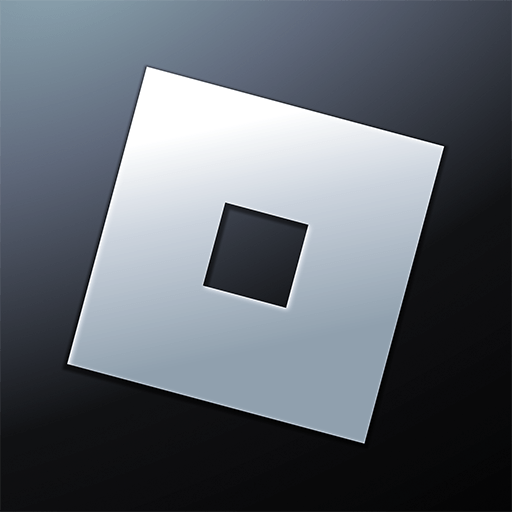Roblox en BlueStacks - Las Mejores Herramientas Para Jugar tus Juegos de Roblox Favoritos

A estas alturas, Roblox no necesita introducción; es sencillamente una de las plataformas de juegos más populares del mercado, con una comunidad de más de 100 millones de usuarios activos en los Estados Unidos nada más, un número que fue, en parte, debido a la pandemia que nos afectó el año pasado.
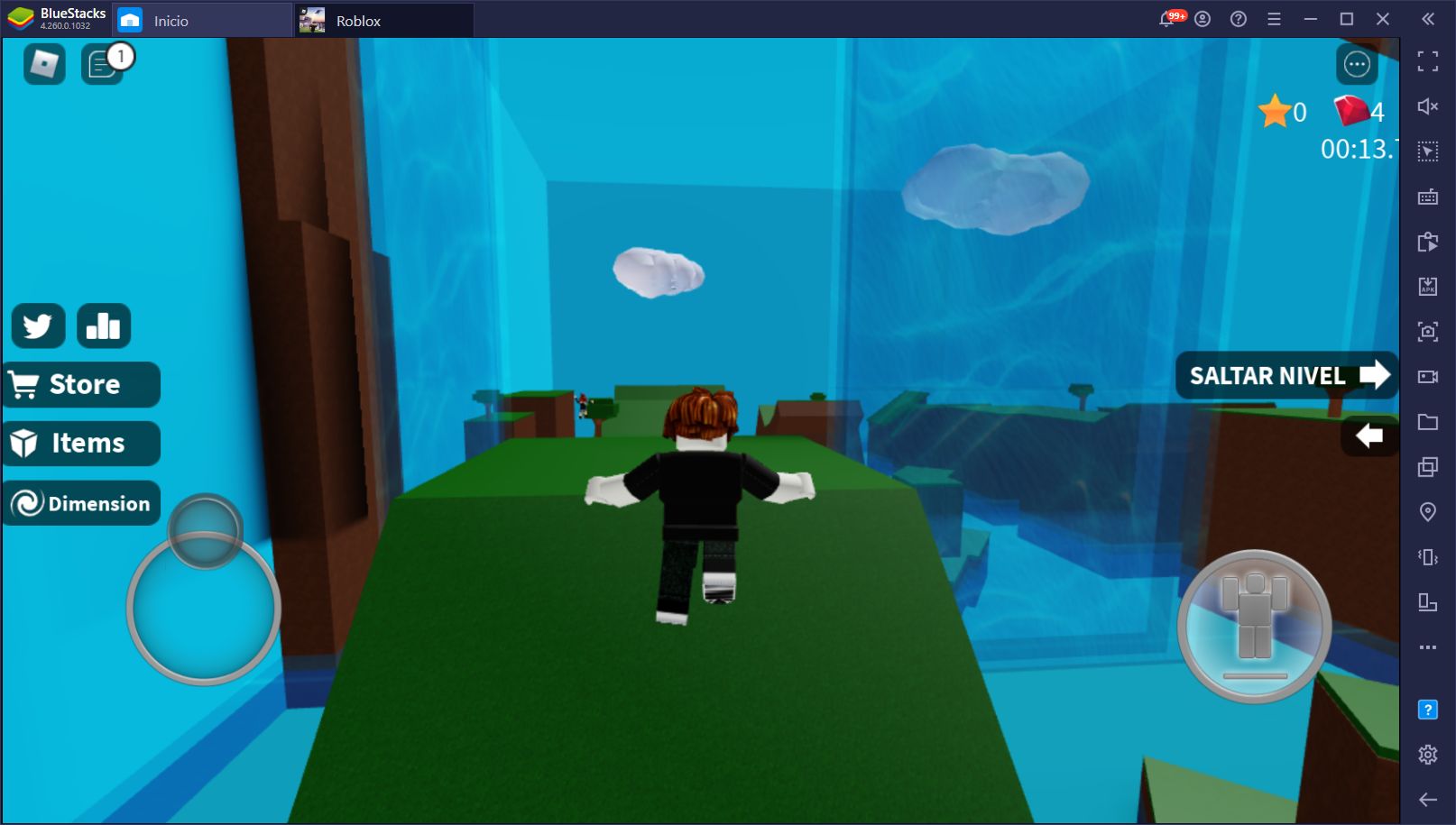
Sin embargo, Roblox es más que un juego; es más similar a una plataforma social en donde amigos se pueden juntar para compartir sus mejores momentos, ya sea jugando algunos de los incontables juegos en la plataforma, o simplemente relajándose y pasando un buen rato juntos. De hecho, debido a la cuarentena y protocolos de distanciamiento, muchos jugadores han optado por sostener celebraciones y fiestas por medio de Roblox.
No obstante, en su centro y a pesar del fenómeno social que se ha vuelto este juego, Roblox sigue siendo un juego de video, lo que quiere decir que tendrás que jugarlo para poder disfrutarlo. Y mientras que el juego está disponible en varias plataformas como PC, Mac, Android, iOS, y Xbox One, jugar la versión para móviles en BlueStacks te va a dar ciertos beneficios para mejorar tu experiencia.
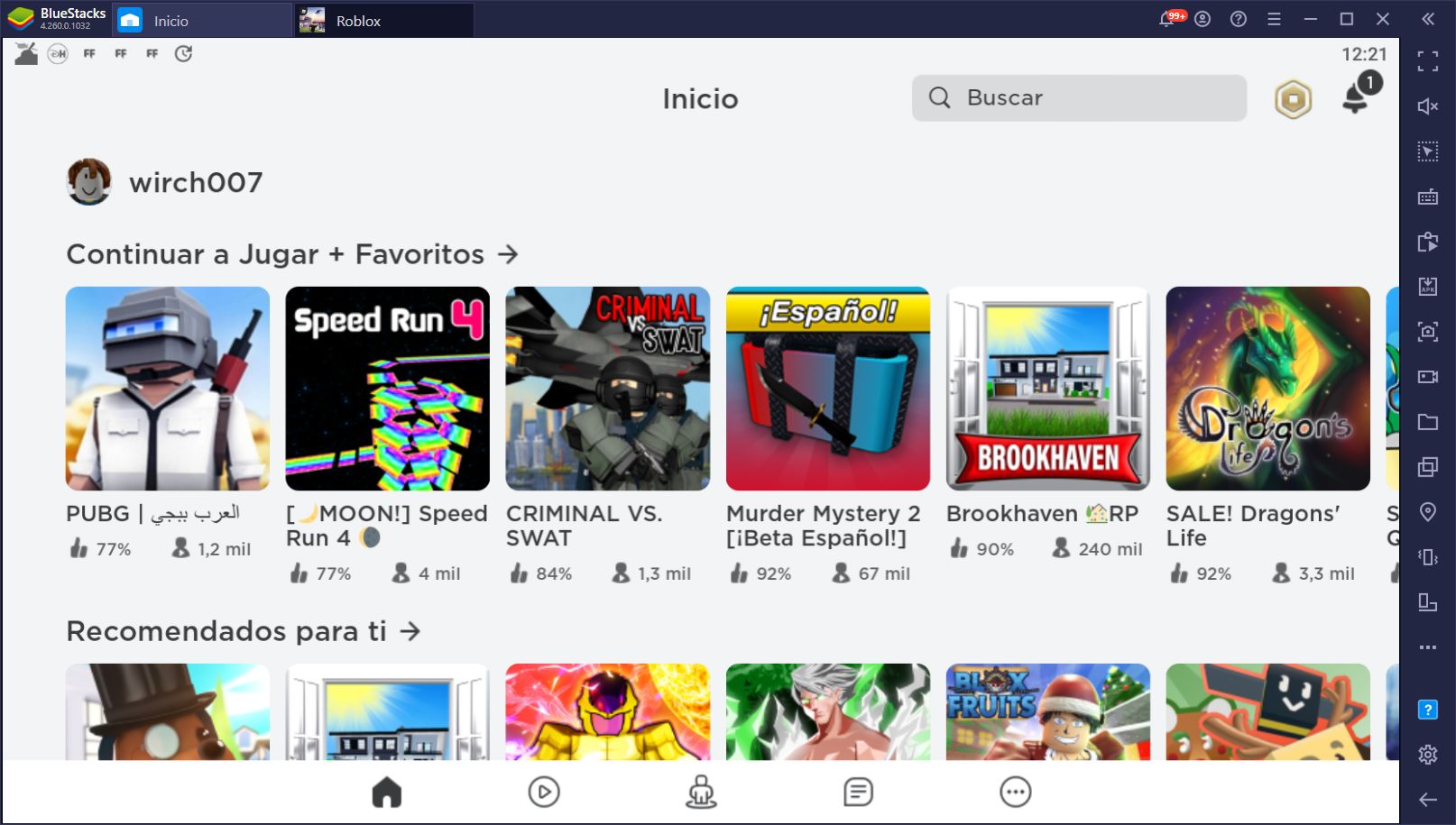
Al jugar Roblox en PC con BlueStacks, tendrás acceso a numerosas herramientas que te van a simplificar algunas tareas en el juego, o quizás incluso automatizar otras. Y en esta guía, te vamos a mostrar precisamente cómo instalar este juego en tu computadora en unos cuantos pasos.
Cómo Instalar Roblox en PC con BlueStacks
Lo único que debes hacer para empezar en Roblox en PC es seguir estos sencillos pasos:
- Descarga e instala BlueStacks en tu PC.
- Inicia sesión con tu cuenta de Google para poder acceder a la Play Store, o házlo luego.
- Busca Roblox usando la barra de búsqueda en la esquina superior derecha.
- Haz clic sobre el juego en los resultados de búsqueda para empezar la instalación.
- Completa el proceso de inicio de sesión de Google (si no lo hiciste en el paso 2) para instalar Roblox.
- Haz clic en el ícono de Roblox en la pantalla de inicio para correr el juego.
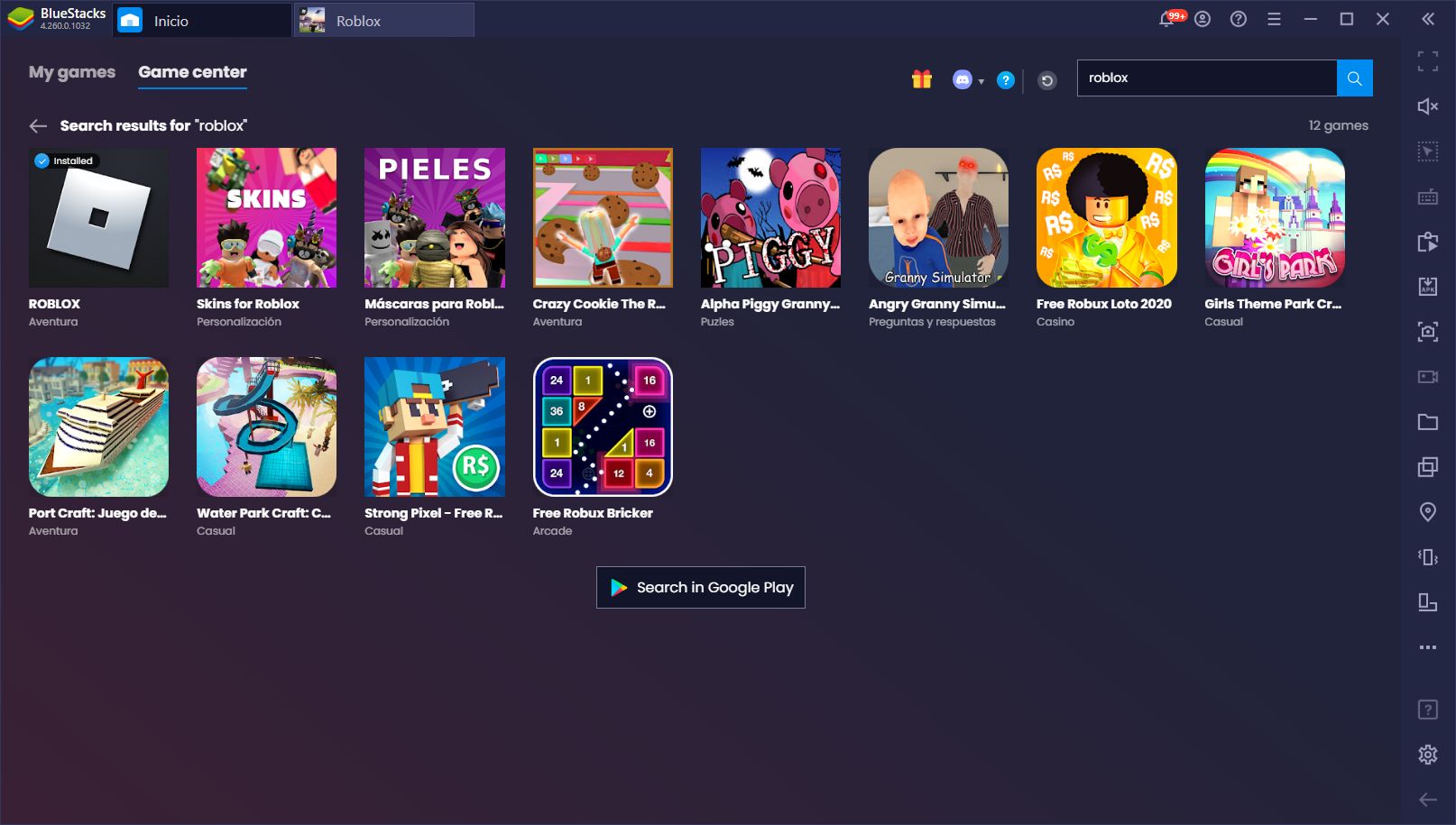
Ahora, una vez hayas seguido estos pasos y finalmente accedas al juego, podrás usar nuestras herramientas de BlueStacks exclusivas para ayudar a optimizar tus juegos de Roblox favoritos. Por ejemplo, el Asignador de Teclas te permitirá crear esquemas de controles customizados, lo que te dará mejor desempeño, especialmente en juegos competitivos. Mientras tanto, la Grabadora de Macros esencialmente te permite automatizar algunas de las tareas más repetitivas de cualquier juego de Roblox.
Te invitamos a leer nuestra guía sobre cómo usar las herramientas de BlueStacks en Roblox para conocer cómo usar todo lo que ofrece nuestro emulador al jugar Roblox en PC. Y si tienes alguna otra pregunta sobre el proceso de instalación, o te está dando algún error, deja un comentario en la sección de abajo y te responderemos cuanto antes.